운영 체제 이미지를 변경하지 않고 시스템 디스크 용량을 확장하는 방법
이 글의 내용은 운영체제 이미지를 변경하지 않고 시스템 디스크 용량을 확장하는 방법에 대한 내용입니다. 참고할만한 내용이 있으니 도움이 필요한 분들에게 도움이 되었으면 좋겠습니다.
시스템 디스크 확장
비즈니스가 발전함에 따라 시스템 디스크 용량을 확장해야 하는 경우 "시스템 디스크 교체" 기능을 통해 확장할 수 있습니다. 이 문서에서는 운영 체제 이미지를 변경하지 않고 시스템 디스크 용량을 확장하는 방법만 설명합니다.
참고
시스템 디스크를 확장하는 동안 운영 체제도 변경할 수 있습니다. 특정 작업에 대해서는 운영 체제 교체를 참조하십시오.
주의 사항
시스템 디스크 교체는 위험도가 높은 작업이므로, 시스템 디스크를 교체하기 전에 반드시 다음 주의 사항을 주의 깊게 읽어보시기 바랍니다.
위험
시스템 디스크 교체에는 다음과 같은 위험이 있습니다.
시스템 디스크를 교체하려면 인스턴스를 중지해야 하므로 비즈니스가 중단됩니다.
교체 완료 후 새로운 시스템 디스크에 비즈니스 운영 환경을 재배포해야 하며, 이로 인해 장기적인 비즈니스 중단이 발생할 수 있습니다.
시스템 디스크를 교체한다는 것은 시스템 디스크를 인스턴스에 다시 할당한다는 의미입니다. 클라우드 디스크 ID가 변경되므로 기존 시스템 디스크를 기반으로 생성된 스냅샷을 사용하여 새 시스템 디스크를 롤백할 수 없습니다.
참고
시스템 디스크를 교체한 후에도 수동으로 생성한 스냅샷은 영향을 받지 않으며 이러한 스냅샷을 사용하여 사용자 정의 이미지를 생성할 수 있습니다. 기존 시스템 디스크에 대한 자동 스냅샷 정책을 설정하고, 클라우드 디스크와 함께 자동 스냅샷이 출시되도록 설정한 경우, 새 시스템 디스크에는 자동 스냅샷 정책이 더 이상 적용되지 않으며, 기존 시스템 디스크의 자동 스냅샷은 자동으로 삭제되었습니다.
제한 사항 및 지침
시스템 디스크를 교체할 때 다음 정보에 주의해야 합니다.
시스템 디스크를 교체한 후 인스턴스에 새 시스템 디스크가 할당되고 시스템 디스크 ID가 업데이트됩니다. , 원본 시스템 디스크가 해제됩니다.
시스템 디스크의 클라우드 디스크 유형은 변경할 수 없습니다.
확장된 시스템 디스크의 최소 용량은 확장 전 용량이며, 최대 용량은 500GiB입니다. 시스템 디스크 용량은 줄일 수 없습니다.
Windows 2003은 시스템 디스크 확장을 지원하지 않습니다.
연간/월간 구독 인스턴스가 갱신되고 다운그레이드된 경우 다음 청구 주기에 들어가기 전에는 시스템 디스크 용량을 수정할 수 없습니다.
인스턴스의 IP 주소와 MAC 주소는 변경되지 않습니다.
시스템 디스크를 확장하기 전에 시스템 디스크에 대한 스냅샷을 생성하는 것이 좋습니다. 스냅샷을 생성할 때 다음 제한 사항에 주의하세요.
비즈니스에 영향을 미치지 않도록 비즈니스 피크 기간에는 스냅샷 생성을 피하세요. 40GiB 스냅샷을 처음 생성하는 데 약 40분이 소요됩니다. 그러니 충분한 시간을 두시기 바랍니다. 또한, 스냅샷을 생성하면 블록 스토리지 I/O 성능이 저하되어(일반적으로 10% 이내) 일시적인 속도 저하가 발생할 수 있습니다.
시스템 디스크에 대한 스냅샷을 생성할 때 시스템 디스크에 충분한 공간이 있는지 확인하세요. 1GiB의 공간을 확보하는 것이 좋습니다. 그렇지 않으면 시스템 디스크 확장 및 교체 후 시스템이 정상적으로 시작되지 않을 수 있습니다.
새 시스템 디스크의 자동 스냅샷 전략을 완료하기에 충분한 스냅샷 할당량이 있는지 확인하기 위해 불필요한 이전 시스템 디스크 스냅샷을 삭제할 수 있습니다. 자세한 작업은 스냅샷 삭제 및 자동 스냅샷 정책을 참조하세요.
작업 단계
원본 시스템 디스크의 내용을 유지하면서 시스템 디스크를 확장하려면 다음 단계에 따라 시스템 디스크를 교체해야 합니다.
ECS 관리 콘솔에 로그인합니다.
왼쪽 탐색 모음에서 인스턴스를 클릭하세요.
지역을 선택하세요.
시스템 디스크 확장이 필요한 인스턴스를 찾아 인스턴스 ID를 클릭한 후 인스턴스 세부정보 페이지로 들어갑니다.
다음 단계에 따라 시스템 디스크의 스냅샷을 생성하세요.
왼쪽 탐색 모음에서 이 인스턴스 디스크를 클릭하세요.
시스템 디스크를 찾아 작업 열에서 스냅샷 생성을 클릭합니다.
참고
스냅샷 생성에 대한 자세한 작동 제한 사항이나 주의 사항은 스냅샷 생성을 참조하세요.
시스템 디스크 스냅샷을 사용하여 사용자 지정 이미지를 생성하려면 다음 단계를 따르세요.
왼쪽 탐색 모음에서 이 인스턴스 스냅샷을 클릭하면 스냅샷 생성 진행 상황과 상태를 볼 수 있습니다. 진행률이 100%이고 상태가 성공이면 작업 열에서 사용자 지정 이미지 생성을 클릭합니다.
참고
사용자 정의 이미지 생성 시 자세한 작동 제한 사항이나 주의 사항은 스냅샷을 사용하여 사용자 정의 이미지 생성을 참조하세요.
시스템 디스크를 교체할 때 이 방법으로 얻은 이미지가 사용자 정의 이미지 드롭다운 목록에 나타납니다.
인스턴스 목록 페이지로 돌아가서 왼쪽 탐색 모음에서 스냅샷 및 미러링 > 미러링을 선택하여 생성 진행률과 사용자 정의 이미지 상태를 확인하세요.
커스텀 이미지 생성 진행률이 100%이고 상태가 사용 가능으로 표시되면 왼쪽 탐색 모음에서 인스턴스를 클릭하세요.
운영해야 할 인스턴스를 찾아 운영 항목에서 더보기 >
설명
선불형 VPC형 인스턴스이고 선불형 인스턴스 무료 종료 기능이 켜져 있는 경우 알림 팝업 상자에서 확인을 클릭합니다. 인스턴스 중지 대화 상자에서 중지 후 인스턴스 유지 및 계속 청구를 선택합니다. 무료 모드를 사용하는 경우 시스템 디스크 교체 후 인스턴스를 성공적으로 시작하지 못할 수 있습니다.
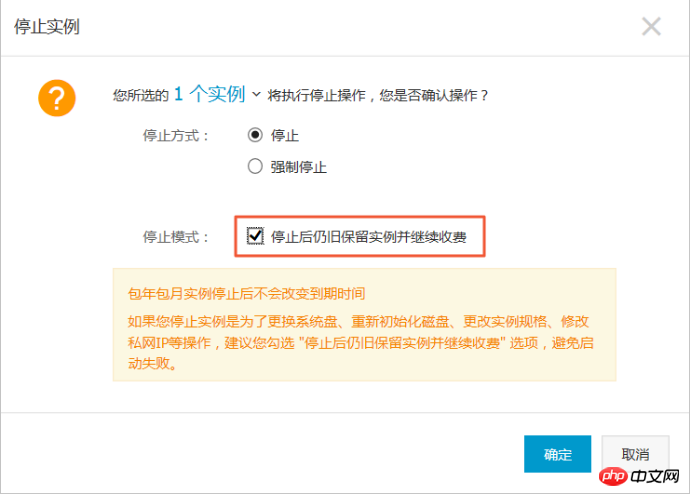
인스턴스 상태가 중지됨으로 표시되면 작업 열에서 자세히 >
팝업창에서 시스템 디스크 교체 시 주의사항을 잘 읽어보신 후 확인을 눌러 시스템 디스크를 교체해 주세요.
시스템 디스크 변경 페이지에서
이미지 유형: 사용자 정의 이미지에서 방금 생성한 사용자 정의 이미지를 선택합니다.
시스템 디스크: 비즈니스 요구에 따라 시스템 디스크 용량을 수정하고, 최대 용량은 500GiB까지 확장할 수 있습니다. 확장 시 설정할 수 있는 최소 용량은 다음 표와 같이 시스템 디스크 및 미러의 현재 용량과 관련됩니다.
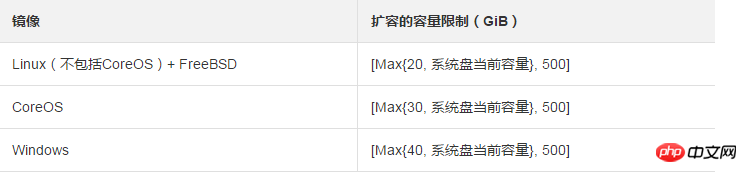
설명
시스템 디스크의 클라우드 디스크 유형은 수정할 수 없습니다.
보안 설정:
Windows 시스템의 경우 비밀번호 인증만 사용할 수 있습니다.
인스턴스가 I/O 최적화 인스턴스이고 Linux 시스템인 경우 비밀번호 인증 또는 SSH 키 쌍 인증을 사용하도록 선택할 수 있습니다. 로그인 비밀번호를 설정하거나 SSH 키 쌍을 바인딩할 수 있습니다.
구성비 확인: 이미지 가격과 시스템 디스크 가격이 포함됩니다. 자세한 내용은 클라우드 제품 가격 페이지를 참조하세요.
올바른지 확인한 후 확인을 클릭하여 변경하세요.
콘솔을 통해 시스템 상태를 모니터링할 수 있으며, 운영체제 교체를 완료하는 데 약 10분 정도 소요됩니다. 완료되면 인스턴스가 자동으로 시작됩니다.
후속 작업
시스템 디스크를 교체한 후 다음 작업을 수행해야 할 수 있습니다. :
인스턴스에 Linux 시스템이 있고 데이터 디스크가 마운트되고 시작 시 자동 마운트가 설정된 경우: 시스템 디스크를 교체한 후 원래 시스템 디스크의 파일 시스템 마운트 정보가 손실됩니다. 새 시스템 디스크의 /etc에 설치해야 합니다. /fstab 파일은 새 파티션 정보를 쓰고 파일 시스템을 마운트하지만 데이터 디스크를 포맷하고 파티션할 필요는 없습니다. 작업 단계는 다음과 같습니다. Linux에서 데이터 디스크 포맷 및 마운트:
(권장) /etc/fstab을 백업합니다.
/etc/fstab에 새 파티션 정보를 씁니다.
/etc/fstab에서 새 파티션 정보를 확인하세요.
파일 시스템을 마운트합니다.
현재 클라우드 디스크 공간 및 사용량 확인: df -h 명령을 실행합니다.
마운트 작업이 완료되면 인스턴스를 다시 시작하지 않고도 새 파일 시스템을 사용할 수 있습니다.
디스크에 대한 자동 스냅샷 정책을 설정합니다. 자동 스냅샷 정책은 클라우드 디스크 ID에 바인딩됩니다. 시스템 디스크를 새 디스크로 교체한 후에는 기존 클라우드 디스크에 적용되었던 자동 스냅샷 정책이 자동으로 무효화됩니다. 새 시스템 디스크에 대한 자동 스냅샷 정책을 설정해야 합니다.
위 내용은 운영 체제 이미지를 변경하지 않고 시스템 디스크 용량을 확장하는 방법의 상세 내용입니다. 자세한 내용은 PHP 중국어 웹사이트의 기타 관련 기사를 참조하세요!

핫 AI 도구

Undresser.AI Undress
사실적인 누드 사진을 만들기 위한 AI 기반 앱

AI Clothes Remover
사진에서 옷을 제거하는 온라인 AI 도구입니다.

Undress AI Tool
무료로 이미지를 벗다

Clothoff.io
AI 옷 제거제

AI Hentai Generator
AI Hentai를 무료로 생성하십시오.

인기 기사

뜨거운 도구

메모장++7.3.1
사용하기 쉬운 무료 코드 편집기

SublimeText3 중국어 버전
중국어 버전, 사용하기 매우 쉽습니다.

스튜디오 13.0.1 보내기
강력한 PHP 통합 개발 환경

드림위버 CS6
시각적 웹 개발 도구

SublimeText3 Mac 버전
신 수준의 코드 편집 소프트웨어(SublimeText3)

뜨거운 주제
 7529
7529
 15
15
 1378
1378
 52
52
 81
81
 11
11
 54
54
 19
19
 21
21
 75
75
 Centos와 Ubuntu의 차이
Apr 14, 2025 pm 09:09 PM
Centos와 Ubuntu의 차이
Apr 14, 2025 pm 09:09 PM
Centos와 Ubuntu의 주요 차이점은 다음과 같습니다. Origin (Centos는 Red Hat, Enterprise의 경우, Ubuntu는 Debian에서 시작하여 개인의 경우), 패키지 관리 (Centos는 안정성에 중점을 둡니다. Ubuntu는 APT를 사용하여 APT를 사용합니다), 지원주기 (Ubuntu는 5 년 동안 LTS 지원을 제공합니다), 커뮤니티에 중점을 둔다 (Centos Conciors on ubuntu). 튜토리얼 및 문서), 사용 (Centos는 서버에 편향되어 있으며 Ubuntu는 서버 및 데스크탑에 적합), 다른 차이점에는 설치 단순성 (Centos는 얇음)이 포함됩니다.
 Centos는 유지 보수를 중지합니다. 2024
Apr 14, 2025 pm 08:39 PM
Centos는 유지 보수를 중지합니다. 2024
Apr 14, 2025 pm 08:39 PM
Centos는 2024 년에 상류 분포 인 RHEL 8이 종료 되었기 때문에 폐쇄 될 것입니다. 이 종료는 CentOS 8 시스템에 영향을 미쳐 업데이트를 계속받지 못하게합니다. 사용자는 마이그레이션을 계획해야하며 시스템을 안전하고 안정적으로 유지하기 위해 Centos Stream, Almalinux 및 Rocky Linux가 포함됩니다.
 Docker 원리에 대한 자세한 설명
Apr 14, 2025 pm 11:57 PM
Docker 원리에 대한 자세한 설명
Apr 14, 2025 pm 11:57 PM
Docker는 Linux 커널 기능을 사용하여 효율적이고 고립 된 응용 프로그램 실행 환경을 제공합니다. 작동 원리는 다음과 같습니다. 1. 거울은 읽기 전용 템플릿으로 사용되며, 여기에는 응용 프로그램을 실행하는 데 필요한 모든 것을 포함합니다. 2. Union 파일 시스템 (Unionfs)은 여러 파일 시스템을 스택하고 차이점 만 저장하고 공간을 절약하고 속도를 높입니다. 3. 데몬은 거울과 컨테이너를 관리하고 클라이언트는 상호 작용을 위해 사용합니다. 4. 네임 스페이스 및 CGroup은 컨테이너 격리 및 자원 제한을 구현합니다. 5. 다중 네트워크 모드는 컨테이너 상호 연결을 지원합니다. 이러한 핵심 개념을 이해 함으로써만 Docker를 더 잘 활용할 수 있습니다.
 Centos를 설치하는 방법
Apr 14, 2025 pm 09:03 PM
Centos를 설치하는 방법
Apr 14, 2025 pm 09:03 PM
CentOS 설치 단계 : ISO 이미지를 다운로드하고 부팅 가능한 미디어를 실행하십시오. 부팅하고 설치 소스를 선택하십시오. 언어 및 키보드 레이아웃을 선택하십시오. 네트워크 구성; 하드 디스크를 분할; 시스템 시계를 설정하십시오. 루트 사용자를 만듭니다. 소프트웨어 패키지를 선택하십시오. 설치를 시작하십시오. 설치가 완료된 후 하드 디스크에서 다시 시작하고 부팅하십시오.
 Docker Desktop을 사용하는 방법
Apr 15, 2025 am 11:45 AM
Docker Desktop을 사용하는 방법
Apr 15, 2025 am 11:45 AM
Docker Desktop을 사용하는 방법? Docker Desktop은 로컬 머신에서 Docker 컨테이너를 실행하는 도구입니다. 사용 단계는 다음과 같습니다. 1. Docker Desktop 설치; 2. Docker Desktop을 시작하십시오. 3. Docker 이미지를 만듭니다 (Dockerfile 사용); 4. Docker Image 빌드 (Docker 빌드 사용); 5. 도커 컨테이너를 실행하십시오 (Docker Run 사용).
 Centos에서 Gitlab의 백업 방법은 무엇입니까?
Apr 14, 2025 pm 05:33 PM
Centos에서 Gitlab의 백업 방법은 무엇입니까?
Apr 14, 2025 pm 05:33 PM
CentOS 시스템 하에서 Gitlab의 백업 및 복구 정책 데이터 보안 및 복구 가능성을 보장하기 위해 CentOS의 Gitlab은 다양한 백업 방법을 제공합니다. 이 기사는 완전한 GITLAB 백업 및 복구 전략을 설정하는 데 도움이되는 몇 가지 일반적인 백업 방법, 구성 매개 변수 및 복구 프로세스를 자세히 소개합니다. 1. 수동 백업 gitlab-rakegitlab : 백업 : 명령을 작성하여 수동 백업을 실행하십시오. 이 명령은 gitlab 저장소, 데이터베이스, 사용자, 사용자 그룹, 키 및 권한과 같은 주요 정보를 백업합니다. 기본 백업 파일은/var/opt/gitlab/backups 디렉토리에 저장됩니다. /etc /gitlab을 수정할 수 있습니다
 센토에 하드 디스크를 장착하는 방법
Apr 14, 2025 pm 08:15 PM
센토에 하드 디스크를 장착하는 방법
Apr 14, 2025 pm 08:15 PM
Centos Hard Disk Mount는 다음 단계로 나뉩니다. 하드 디스크 장치 이름 (/dev/sdx)을 결정하십시오. 마운트 포인트를 만듭니다 ( /mnt /newdisk를 사용하는 것이 좋습니다); 마운트 명령을 실행합니다 (mount /dev /sdx1 /mnt /newdisk); 영구 마운트 구성을 추가하려면 /etc /fstab 파일을 편집하십시오. Umount 명령을 사용하여 장치를 제거하여 프로세스가 장치를 사용하지 않도록하십시오.
 Centos 후해야 할 일은 유지 보수를 중단합니다
Apr 14, 2025 pm 08:48 PM
Centos 후해야 할 일은 유지 보수를 중단합니다
Apr 14, 2025 pm 08:48 PM
Centos가 중단 된 후 사용자는 다음과 같은 조치를 취할 수 있습니다. Almalinux, Rocky Linux 및 Centos 스트림과 같은 호환되는 분포를 선택하십시오. Red Hat Enterprise Linux, Oracle Linux와 같은 상업 분포로 마이그레이션합니다. Centos 9 Stream : 롤링 분포로 업그레이드하여 최신 기술을 제공합니다. Ubuntu, Debian과 같은 다른 Linux 배포판을 선택하십시오. 컨테이너, 가상 머신 또는 클라우드 플랫폼과 같은 다른 옵션을 평가하십시오.




